
时间:2021-04-08 23:54:49 来源:www.win10xitong.com 作者:win10
大家在用win10系统的过程中,各位难免会遇到Win10如何彻底关闭索引的问题,对于刚刚才接触win10系统的用户遇到了这个Win10如何彻底关闭索引的情况就不知道怎么处理,那我们可不可以自己独立解决呢?大家可以按照这样的解决思路:1、首先我们需要在Cortana搜索框中输入【索引选项】,然后打开所出现的设置选项。2、在打开的窗口,选择下面的高级选项进行打开就完美的搞定了。接下来我们就和小编一起来看看Win10如何彻底关闭索引到底该怎么处理的详尽操作举措。
推荐系统下载:深度系统Win10纯净版
Win10中完全关闭索引的方法介绍
步骤1:删除并重建索引
1.首先,我们需要在Cortana搜索框中输入[索引选项],然后打开出现的设置选项。
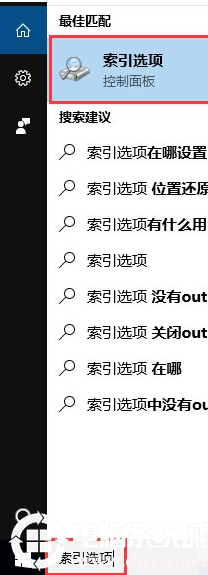
2.在打开的窗口中,选择以下高级选项将其打开。
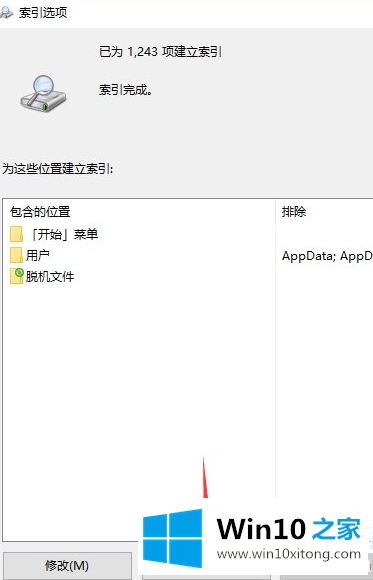
3.这里还有一个重建选项,可以删除和重建索引。
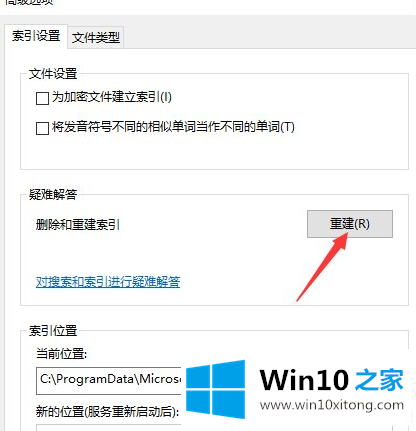
步骤2:停止并禁用无线搜索服务
1.结合快捷键Win R打开运行功能,然后进入[services.msc]点击确定。
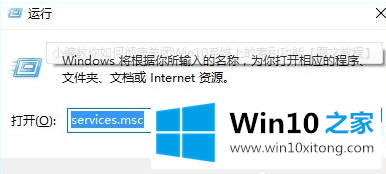
2.在打开的窗口右侧找到[窗口搜索]选项,右键选择属性打开。
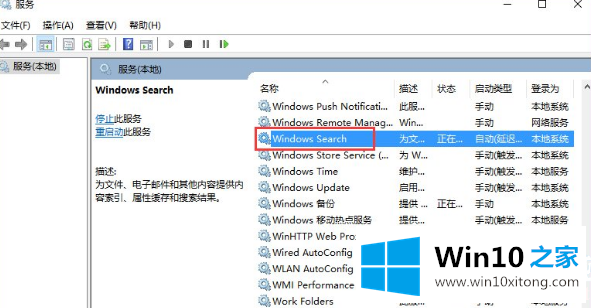
3.然后点击打开窗口底部的stop列,修改启动类型并设置为disable模式,然后保存设置,解决了关闭索引的问题。
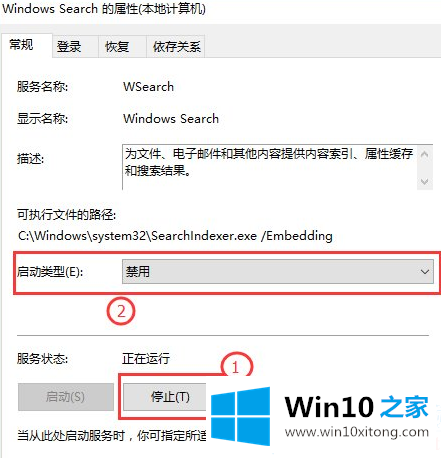
以上是win10如何完全关闭索引以及Win10如何完全关闭边肖编译的索引的介绍。想了解更多电脑系统的使用,可以关注Win10 Home!
以上就是给大家描述的有关Win10如何彻底关闭索引的详尽操作举措,如果你也需要,可以试下上面所说的方法内容哦,你学会了吗?如果还没有解决这个问题,欢迎留言给本站。